电脑怎么显示所有打开的窗口 Win10如何在任务栏上显示所有桌面
更新时间:2023-11-27 13:35:54作者:jiang
电脑怎么显示所有打开的窗口,如今电脑已经成为我们日常生活中不可或缺的工具之一,在使用电脑的过程中,我们常常会打开多个窗口和应用程序,以满足不同的工作和娱乐需求。当窗口数量过多时,我们有时会感到困惑,不知道如何快速切换到需要的窗口。特别是在Windows 10操作系统中,许多人对如何在任务栏上显示所有打开的窗口和桌面感到困惑。本文将介绍Win10操作系统下的方法,帮助用户更好地管理和切换窗口,提高工作效率。
步骤如下:
1.首先,点击左下角win图标。如图:
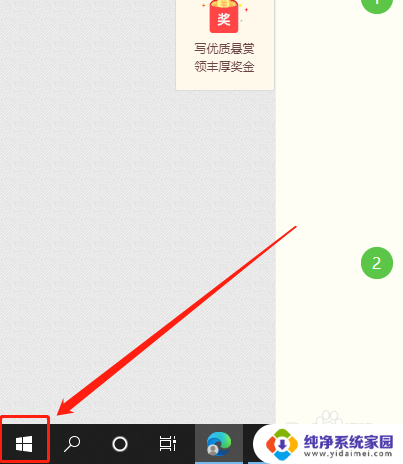
2.然后,点击“设置”按钮。如图:
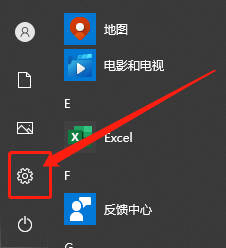
3.接着,点击“系统”选项。如图:
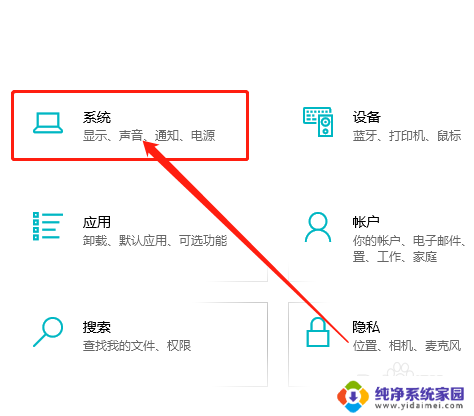
4.在系统中,点击“多任务处理”。如图:
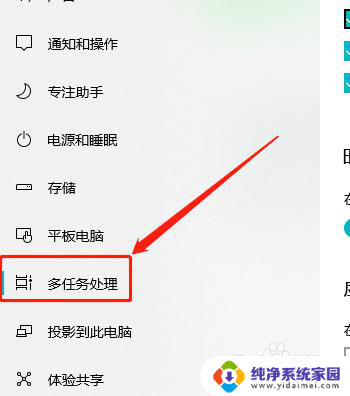
5.最后,在“任务栏上。显示打开的窗口”中,点击“所有桌面”选项即可。如图:
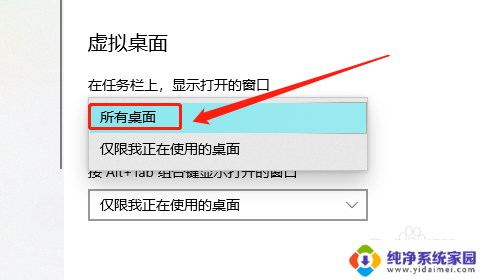
以上是显示所有已打开窗口内容的电脑操作步骤,若有遇到相同问题的用户,可参考本文介绍的步骤进行修复,希望对大家有所帮助。
电脑怎么显示所有打开的窗口 Win10如何在任务栏上显示所有桌面相关教程
- win10显示所有窗口 如何在Win10任务栏上显示所有打开的桌面
- win10怎么显示所有窗口任务 Win10系统如何在任务栏上显示所有桌面图标
- win10如何快捷显示桌面 win10如何快速隐藏所有窗口显示桌面
- windows10 显示桌面 Win10如何快速将所有窗口最小化显示桌面
- win10桌面上没有图标 如何在Win10桌面上显示所有图标
- win10桌面所有文件消失 win10桌面所有文件和软件无法显示
- windows10怎么显示程序 如何在Win10桌面任务栏上显示/隐藏程序图标
- win10应用显示在任务栏但桌面没有 win10桌面只有任务栏没有图标怎么办
- 任务栏怎么全部显示图标 怎样让Windows10任务栏显示所有应用图标
- win10 桌面任务栏 如何在Win10桌面任务栏显示/隐藏程序图标
- 怎么查询电脑的dns地址 Win10如何查看本机的DNS地址
- 电脑怎么更改文件存储位置 win10默认文件存储位置如何更改
- win10恢复保留个人文件是什么文件 Win10重置此电脑会删除其他盘的数据吗
- win10怎么设置两个用户 Win10 如何添加多个本地账户
- 显示器尺寸在哪里看 win10显示器尺寸查看方法
- 打开卸载的软件 如何打开win10程序和功能窗口